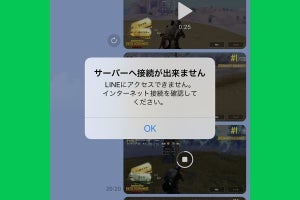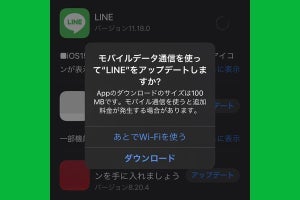LINEで写真や画像が送れないときの原因
LINEで写真や画像を送れないときは、送信中に進行バーが動かずエラー通知が届き、送信失敗後に再送ボタンが表示されます。写真や画像が届かない原因は通信環境、LINEアプリ、スマホ本体、相手(送信先)のいずれかに当てはまります。
- 通信環境の問題
- アプリの問題
- スマホ本体の問題
- 相手(送信先)の問題
写真(画像)の容量やサイズ、ファイル形式は関係ないの?
LINEで写真や画像が送れない場合、画像の容量やサイズの大きさは関係ありません。実際に、11.4MB、6000×4000ピクセルの画像をオリジナルサイズで送ってみたところ、問題なく送信できました。
ただし、大容量ファイルの場合、電波が弱い場所で通信速度が遅くなると送信に時間が掛かり、タイムアウトしてしまう可能性があります。
送信できるファイル形式は、JPGやPNG、GIFなどスマホで広く扱われているものに対応しています。デジタルカメラで使われるRAWデータも通常の手順で送信できますが、ORIGINALを指定してもJPGに変換されて送信されます。
LINEで写真や画像が送れないときの対処法
では、写真や画像ファイルが送信できない原因をひとつずつ探って、対処法を紹介していきましょう。
通信環境に問題がある場合の確認・対処法
まず、通信環境の状態を調べます。ブラウザでいつも見ているWebサイトを開いて、問題なく表示されたら通信環境はOKです。もし、WebサイトやLINE以外のアプリでもうまく表示されない場合は、周囲の人にきちんと通信できているか聞いてみたり、以下の項目を確認しましょう。
- そもそも「圏外」の場所にいないか
- 通信キャリアに障害が発生していないか
- Wi-Fiルーターは正しく動作しているか
- 接続はできていても、通信速度が極端に遅くないか
- 機内モードに設定していないか
もし、キャリア回線の通信に問題があるようなら、機内モードを一度オンにしてからオフにする、あるいはスマホ本体を再起動するなどして、再接続を試しましょう。
LINEアプリに問題がある場合の確認・対処法
写真や動画ファイルが送信できない場合、LINEアプリに一時的な不具合が起きている可能性があります。一度アプリを終了し、起動し直してみましょう。また、LINEアプリが最新版かAppStoreやGoogle Playで確認し、必要ならアップデートをしてください。キャッシュを削除することで、処理が軽くなって解決する可能性もあります。
自分の環境に問題がなくても、LINEアプリに障害が発生している場合があります。LINEの公式Twitterに情報が出ていないかを確認してみましょう。
- LINEアプリを終了して、再び開く
- LINEアプリを最新版にアップデート
- LINEのキャッシュを削除する
- LINE公式Twitterの情報を確認
スマホに問題がある場合の確認・対処法
LINEアプリの問題というより、iPhoneやAndroidスマホ本体にトラブルが発生している可能性もあります。以下の方法を試してみましょう。
- 端末を再起動
- iOSやAndroid OSを最新版にアップデート
- iOSやAndroid OSのキャッシュを削除
- 不要なアプリやデータを削除(空き容量を確保する)
LINEの相手(送信先)との問題がある場合の確認・対処法
こちらに問題がなくても、LINEを送っている相手との関係性が原因である可能性があります。例えば、相手と「友だち」ではなく、相手が友だち以外から来たメッセージを「受信拒否」に設定しているときは、相手は写真や画像ファイルを含んだメッセージを受信することができません。
相手にブロックされている可能性はある?
相手とは友だちとしてやり取りしていたのに、いつまでもメッセージが既読にならない場合は、自分が相手にブロックされている可能性があります。ブロックされている場合、こちらから写真や画像ファイルを送ることはできますが、相手には届かないため、既読になりません。
動画やメッセージが送れない場合の原因は?
LINEアプリで動画やメッセージが送れない場合も、基本的にはここまで挙げた原因と同じ理由が考えられます。動画ファイルの大きさやメッセージの文字数は関係ありません。
まとめ
一緒に撮影した写真を後から送り合うときや、ぜひ見てほしい瞬間の写真を送るときなど、LINEを使うことが多いですね。写真を見るのはお互いに楽しいもの。ぜひトラブルの原因を見つけて、楽しく写真をやり取りしてくださいね。